Als u op een PDF-bestand in de OneDrive- of teamsite-bibliotheek klikt, ziet u dat dit automatisch wordt geopend in de ingebouwde PDF-lezer van de browser. Met deze PDF-lezer kunt u het PDF-bestand weergeven, zonder dat u een extra viewertoepassing nodig hebt op uw computer.
Opmerking: U kunt het PDF-bestand weergeven en afdrukken in de lezer, maar u kunt de inhoud niet bewerken.
Een PDF-bestand afdrukken
-
Ga vanuit een moderne browser, zoals Edge of Chrome, naar de OneDrive- of teambibliotheek en open het PDF-Bestand. Het bestand wordt geopend op een nieuw browsertabblad.
-
Zoek de opdracht Afdrukken in uw browser. Als u bijvoorbeeld Edge gebruikt, klikt u op Meer

-
Klik op Afdrukken.
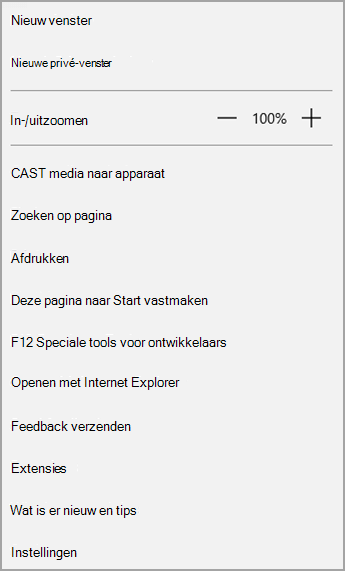
-
Selecteer opties, zoals de afdrukstand en het aantal exemplaren, en klik vervolgens op Afdrukken.
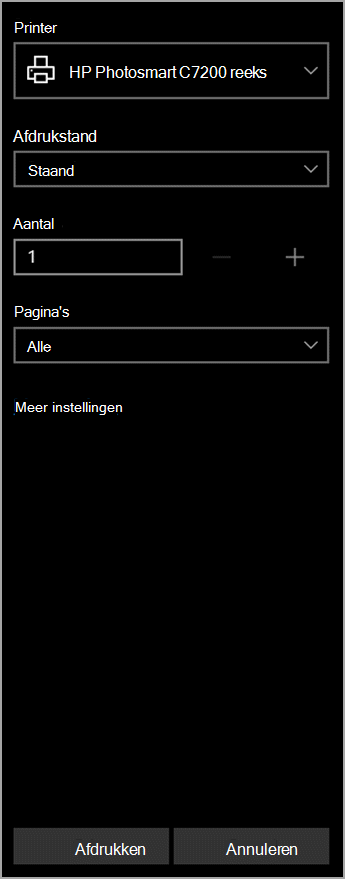
Notities:
-
Als uw browser geen ingebouwde PDF-viewer heeft, ziet u het volgende bericht wanneer u de eerste keer op Afdrukken klikt.
-
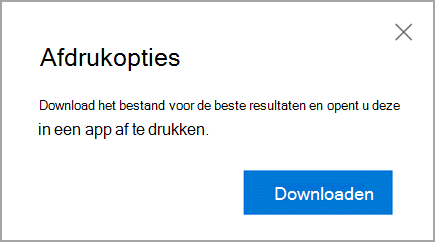
-
Klik op Downloaden en open het PDF-bestand in een bureaubladtoepassing of viewer. Vervolgens kunt u het PDF-bestand afdrukken vanuit uw toepassing.
De inhoud van een PDF-bestand bewerken
Voordat u de inhoud van een PDF-bestand kunt wijzigen, moet u dit converteren naar een bewerkbare indeling, zoals .docx. U kunt dit niet kunt doen met de PDF-lezer, maar u kunt de bureaubladversie van Word gebruiken om het bestand te converteren en uw wijzigingen aan te brengen.
Zie PDF-inhoud bewerken in Word of Waarom ziet mijn PDF er anders uit in Word? voor meer informatie over het werken met PDF-bestanden.










